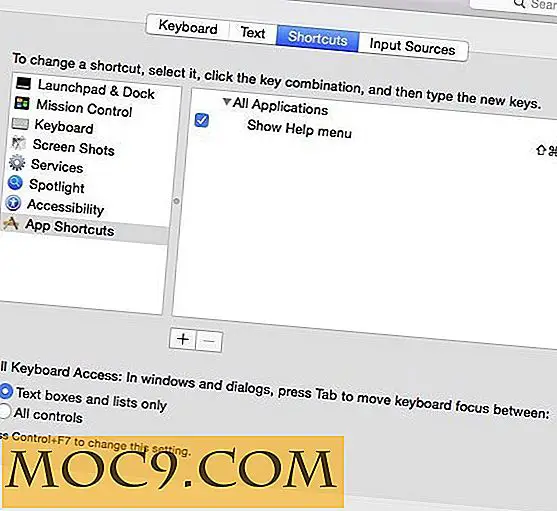מבוא למעקב מצלמה בבלנדר
בלנדר היא תוכנית 3D נפלא, ובואו לא נשכח שזה בחינם כמו באוויר. זה עלול לגרום לך להאמין כי זה בחינם זה לא שווה הרבה. האמת היא שזה ערימות היטב נגד התוכנה 3D העליון בתחומים רבים, כגון במונחים של דוגמנות טיוח איכות, וזה יכול גם לעשות דברים כי חלק לא יכול.
במאמר זה אנו נראה לך את המתקן עבור מעקב מצלמה בבלנדר ולהציע כמה דרכים אתה יכול להשתמש בו עבור אפקטים חזותיים.
המסלול הנכון
איפה בלנדר עושה את הכסף שלה לא על התוכנה, אלא על מדריכים ומדריכים. זה מודל עסקי טוב, אבל זה אומר כי התכונות והעוצמה של התוכנה אבדו על רוב המשתמשים.
מצלמה מעקב הוא יישום high-end, או לפחות זה היה אמור להיות. היכולת לטעון קטע של קטעי וידאו ולנתח אותו באמצעות פרטי המעקב בתמונה ולאחר מכן להפוך את הנתונים במעקב לתוך מהלכים במצלמה וירטואלית 3D היה תכונה הרבה חבילות תוכנה פרמיה. עכשיו זה הגיע לנקודה שבה כל אחד עם מצלמת וידאו ומחשב רוצה לעשות מסך ירוק מעקב מצלמה להוסיף אפקטים חזותיים לסרטונים שלהם. זה כבר לא משחק של איש עשיר.
![]()
לעשות את זה כמו שצריך, עם זאת, היא אמנות מדע ולא לב חלש. זה לא אוטומטי בשום אמצעי; אתה צריך חומר מקור טוב, ואתה צריך לדעת איך לשפר את הנתונים שאתה מקבל לעשות את ההשפעות יותר חלקה.
השתמש בתמונות בודדות
הצעד הראשון הוא להפוך את הווידאו שלך לתוך רצף של תמונות. זה לא צעד חיוני, אבל הניסיון אומר לנו שירים שנעשו מתוך רצפים של תמונות בודדות הם אמינים יותר מאלה שנעשו קטעי וידאו. זה יכול להיות בגלל לפעמים קטעי וידאו דחוסים מלא דחיסה artifacts, ואת ההמרה עדיין תמונות מרגיע את זה קצת.
![]()
אם חומר המקור שלך אינו כבר תמונות בודדות, באפשרותך ליצור תיקיית תמונות באמצעות QuickTime 7 או MPEG Streamclip.
טען את מדה
פתח בלנדר ולהשתמש בתפריט העליון להיכנס לתצוגה "Motion מעקב".
![]()
פתח את הסרט באמצעות כפתור "פתח" בחלק התחתון של המסך.
![]()
זה רעיון טוב, במיוחד אם הסרט שלך מכיל הרבה סיבוב ותנועות אחרות שאינן רק צד לצד או למעלה ולמטה, כדי לבחור את מקור המצלמה מתוך התפריט הנפתח בצד ימין. זה קובע את אורך המוקד של העדשה ואת גודל החיישן, שהוא מידע שימושי כי התוכנית צריכה עבור החישובים שלה.
![]()
אם אתה שוכח לעשות את זה, שלב המסלול שלך עשוי להיות בסדר, אבל הכי טוב להגדיר את זה אם אתה יכול.
לעקוב אחר אותם
לחץ על הלחצן "זיהוי תכונות" בכרטיסייה מעקב.
![]()
סדרה של סמנים יתווספו למסך שלך, דבר המציין נקודות של ניגודיות גבוהה בסרטון שניתן לעקוב אחריו.
![]()
ישנן כמה הגדרות שבו אתה יכול להגביל את אזור החיפוש ואת גודל החיפוש. אלה יכולים להיות קריטיים, ואתה יכול לצבוט את זה אם אתה צריך להוסיף קצת יותר דיוק על המסלול. ברור בגודל של אזור החיפוש יכול להיות להיט על זמן העיבוד.
לאחר שתגדיר את כל הסמנים, ודא שכל הסמנים נבחרים וכי ה- playhead נמצא בתחילת הסרטון, ותוכל להתחיל במעקב. לחץ כדי לעקוב קדימה באמצעות לחצן ההפעלה בהמשך לוח המסלול, והתוכנה תתחיל לעקוב אחר פרטי התמונה מתחת לסמנים למשך הסרטון.
![]()
ניתן להגדיר את משך הסרטון ואת הקטע בתחתית השדות בין ושדות על ידי פקדי ההעברה. המסלול עשוי להימשך זמן מה.
![]()
במהלך המסלול, כמה סמנים יעבור למצב לא מקוון. הם לכבות, לאבד את הידיות שלהם כלי סיבוב, ויש להם את המראה של ריבוע רגיל. לאחר שתגיע לסוף, תוכל למחוק סמנים שנכשלו. בחר אותם עם הלחצן הימני (באמצעות "Shift" אם אתה רוצה לבחור יותר מאחד), ולאחר מכן למחוק עם "מחק" מפתח, המאשר למחוק עם העכבר.
![]()
לבסוף פתרון
ברגע שיש לך סמנים במעקב, אתה יכול לייצר פתרון מצלמה. בחר את כל הסמנים שברצונך לפתור, ולחץ על הלחצן "פתרון מצלמה Motion" בכרטיסייה פתרון. אם יש פחות משמונה סמנים, המצלמה לא תפעל.
![]()
לאחר השלמת הפתרון, תראה אינדיקציה של כמות השגיאות בתחתית המסך. אחוז גבוה של טעויות פירושו המסלול יהיה מתנודד, וכל הנכסים לקשור את המסלול לא יהיה נעול על הרקע.
![]()
ניתן לנקות את הסמנים באמצעות התפריט "ניקוי" (לפתוח אותו על ידי לחיצה על המשולש) ולחפש את הסמנים אשר דיווחו על אחוז השגיאה. הקלד את כמות השגיאה, ולאחר מכן בחר באפשרות "בחר" מהתפריט הנפתח, אם היא עדיין לא נבחרה. ודא שכל הסמנים אינם מסומנים באמצעות מקש A. לאחר מכן לחץ על חיפוש, ואת סמני השגיאה שגיאה ייבחרו וניתן למחוק כמו לעיל.
הפעל את הפתרון שוב. ככל שאתה יכול לקבל את השוליים של השגיאה, להדק את המסלול.
לבסוף, לחץ על כפתור "הגדר כרקע" ו "הגדרת מעקב סצנה" כפתור אשר ייקח את הנתונים שיצרת והכניסו אותו למקום עם וידאו כרקע.
![]()
חזור לתצוגת ברירת המחדל שלך, ואתה אמור לראות את המצלמה עם המעבר במעקב כבר מותקן נקודות null המייצג את הסמנים הבריח לתוך הרשת המייצג את הסצינה. עכשיו אתה יכול להוסיף אובייקטים למקום ולעבד אותם.
![]()
טיפים
לעתים קרובות את המסלול שאתה מקבל יהיה גאה ולא "נעול למטה, " זה יכול להיות מכמה סיבות. בעיקר זה קשור וידאו המקור שלך. לא רק את איכות הווידאו, אלא את החדות, את המהירות ואת אורך. ודא שאתה רק לעקוב אחר מדה באיכות גבוהה כדי לקבל מסלול חזק נחמד. אתה יכול גם לבחור וידאו מטושטש בשלב מעקב כדי להפוך את המסלול שלך משוחרר יותר.
הקפד לחסל את כל המסלולים רע אלה מלא אחוז גבוה של שגיאות.
הפיכת אובייקטים מואר היטב ומרקם כדי מרוכבים לתוך סצינה בחיים האמיתיים הוא מחוץ להיקף של הדרכה זו, אבל נוכל לכסות את זה בפעם אחרת.
אם אתה נהנה זה הדרכה, יידע אותנו את ההערות.




![שני כלים חינם כדי לסנכרן כל תיקיה Dropbox [Mac]](http://moc9.com/img/MacDropAny-Finder-Symlink.jpg)